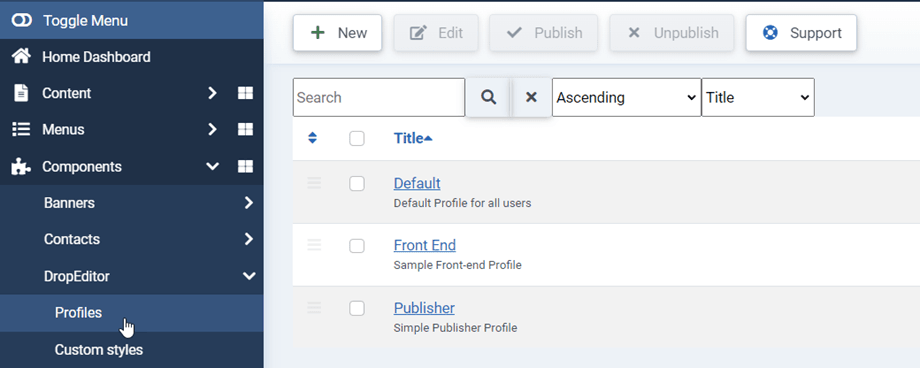DropEditor: DropEditor
1. Aktivierung der Profile
DropEditor können Sie Editionsprofile definieren, die für eine bestimmte Joomla-Benutzergruppe gelten. Um auf die Konfiguration zuzugreifen, gehen Sie zu Komponente > DropEditor > Profile
Auf der Hauptregisterkarte können Sie das Profil für eine bestimmte Joomla-Benutzergruppe verfügbar machen, z. B. für Gruppen, die im Joomla-Frontend verwendet werden.
Sie können die Verwendung des Editors auch auf bestimmte Joomla-Komponenten beschränken.
2. Profilwerkzeuge
Jedes Profil hat seine eigenen Werkzeuge. Verwenden Sie Drag'n Drop, um Werkzeuge aus dem Profil zu aktivieren/zu entfernen.
Es enthält einige Parameter unterhalb der Editor-Tools:
- Editor in voller Höhe
- Benutzerdefinierte Schriftfarben
- Google-Schriftart
- Google-Schriftart auswählen
- Droppics-Schaltfläche
- Dropfiles-Schaltfläche
- Droptables Schaltfläche
3. Weitere verfügbare Tools
Einige Tools sind ebenfalls verfügbar und nicht standardmäßig aktiviert.
Suchen und Ersetzen
Führen Sie eine Suche durch und ersetzen Sie ein oder alle Elemente in Ihrem Editorinhalt.


Rechtschreibprüfung

 Stilwerkzeug entfernen: Alle CSS-Inline-Stile verschwinden lassen
Stilwerkzeug entfernen: Alle CSS-Inline-Stile verschwinden lassen
Dann hast du:
- Kopieren / Einfügen / Ausschneiden
- Als Text oder aus Word einfügen: Es gibt ein automatisches Werkzeug, wenn Sie einen Inhalt in den Editor einfügen, der Stile entfernt
- Wählen Sie alle Inhalte aus
- Vorschau: Öffnen Sie eine neue Registerkarte mit Joomla-Inhaltsvorschau
- Inhalt drucken
- Linie durch
- Tiefgestellt / hochgestellt
- Smiley
- Seitenumbruch
- Bestellliste
- Einzug / Outdent
- Zitat
- HTML-Tabelle
- Horizontale Linie
- Textfarbe
- Hintergrundfarbe
4. Importieren – Stile/Profile exportieren
Sie können Ihre benutzerdefinierten Stile oder Editor-Profile auch importieren/exportieren, indem Sie oben rechts bei DropEditor „Importieren/Exportieren“ .
Danach wird ein Popup-Fenster angezeigt, in dem Sie eine Datei auswählen und dann Import ausführen oder Benutzerdefinierte Stile oder Editorprofile exportieren können.